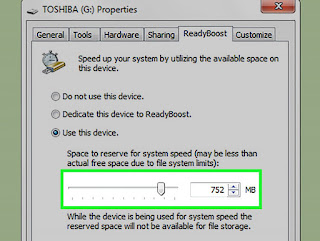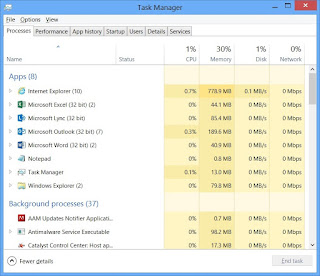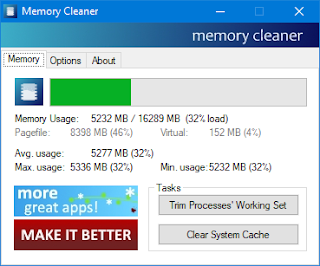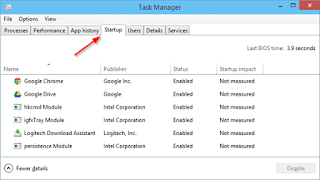Cara membersihkan dan mempercepat Ram – Random Access Memory atau RAM merupakan memori yang fungsinya melakukan penyimpanan data sementara. Kehadiran RAM dapat membantu mempercepat proses yang dilakukan pada PC. Namun, tentu saja perlu diadakan pembersihan berkala untuk mempercepat performa RAM. Ada beberapa cara untuk membersihkan dan mempercepat RAM di Windows yang dapat dilakukan.
Beberapa cara tersebut dijamin akan membuat performa RAM menjadi lebih baik. Ini tentunya lebih lanjut akan membuat performa PC juga menjadi lebih baik. Daftar cara untuk membersihkan serta mempercepat RAM di Windows akan disajikan di bawah ini.
Daftar Cara Untuk Membersihkan dan Mempercepat RAM di Windows
Ada banyak cara untuk membersihkan dan mempercepat RAM di Windows, namun di sini akan dibahas 5 cara yang dinilai paling ampuh. Ada cara apa saja? Yuk simak lebih lanjut cara membersihkan dan mempercepat RAM di sini.
1. Menggunakan ReadyBoost
Cara yang pertama dapat digunakan untuk membantu membersihkan dan mempercepat RAM adalah menggunakan ReadyBoost. Ada fitur bernama ReadyBoost yang diberikan oleh Microsoft pada produknya. Adanya fitur yang satu ini memungkinkan adanya memori tambahan virtual yang berasal dari flashdisk untuk digunakan pengganti RAM.
Memang dalam beberapa kasus hal ini tidak memiliki pengaruh besar. Hanya saja harus diketahui jika pada RAM yang berukuran kecil, ini akan sangat berpengaruh. Namun, ada beberapa syarat yang harus dipenuhi dari flashdisk yang dapat digunakan untuk ReadyBost ini. Cara merubah flashdisk menjadi ReadyBoost ini juga cukup mudah.
2. Menggunakan Task Manager serta Resource Monitor
Cara untuk membersihkan dan mempercepat RAM di Windows selanjutnya adalah dengan menggunakan task manager maupun resource monitor. Untuk cara yang satu ini cukup mudah, yaitu dengan membuka bagian Windows Task Manager. Nantinya setelah keluar tampilannya kemudian klik bagian tab Processes. Di sana akan keluar berbagai aplikasi yang bekerja serta pemakaian resource memorinya.
Memang ada beberapa aplikasi dari sistem yang membutuhkan memori besar saat digunakan. Namun, harus diwaspadai jika ternyata aplikasi tersebut bukan aplikasi yang berasal dari sistem. Tak ada salahnya untuk segera menghentikan aplikasi dengan end task.
Hanya saja untuk menggunakan task manager, perlu dipahami aplikasi mana saja yang dapat dihentikan dan yang tidak. Ini karena dikhawatirkan aplikasi yang dimatikan ternyata justru aplikasi yang penting untuk sistem. Hal ini malah nantinya akan menimbulkan masalah baru pada sistem. Baca panduan penggunaan task manager yang ada di internet sebelum menggunakannya.
3. Menggunakan Aplikasi RAM Cleaner
Untuk cara ketiga yang dapat dilakukan adalah dengan menggunakan aplikasi RAM cleaner. Ada banyak aplikasi yang memang ditujukan untuk membantu membersihkan RAM. Aplikasi yang satu ini memang digunakan untuk meningkatkan performa RAM.
Salah satu aplikasi yang dapat digunakan adalah RAM Cleaner. Selain RAM Cleaner ada banyak aplikasi sejenis yang dapat membantu meningkatkan performa RAM. Aplikasi-aplikasi yang tidak digunakan namun menyita banyak memori dapat segera ‘dihabisi’ dengan adanya software ini.
Jika memiliki aplikasi yang satu ini tak ada salahnya melakukan pembersihan secara berkala. Ini akan membantu untuk menjaga performa RAM nantinya. Jadi RAM akan terus dalam kondisi yang optimal. PC pun dapat berjalan lancar tanpa takut lemot.
baca juga :
4. Melakukan Disable Pada Startup Apps
Selanjutnya untuk memastikan jika RAM berjalan dengan lebih baik ada cara lain yang dapat dilakukan. Cara ini adalah dengan melakukan disable pada bagian startups app. Sebenarnya apa itu startup apps? Jadi startup apps adalah aplikasi yang otomatis berjalan saat komputer dihidupkan.
Semakin banyak aplikasi yang otomatis dijalankan tentu akan semakin berat kerja komputer saat dihidupkan. Untuk itu tak ada salahnya mulai melakukan disable pada aplikasi startup yang ada. Pastikan jika aplikasi-aplikasi yang otomatis berjalan hanyalah aplikasi yang dibutuhkan saja.
5. Menghapus Aplikasi dan Data yang Tidak Digunakan
Ada beberapa aplikasi ‘bandel’ yang meski dimatikan ternyata tetap aktif. Hal inilah yang biasanya juga cukup menyita RAM. Aplikasi-aplikasi semacam ini baiknya diunistall atau dapat juga didisable. Aktifkan kembali atau install kembali aplikasi saat dirasa dibutuhkan. Pasalnya ini dapat membantu untuk mengurangi kinerja RAM.
Pilah kembali aplikasi yang dirasa cukup mengganggu dan juga menyita cukup banyak RAM. Harus diakui jika PC yang ramping minim aplikasi (hanya aplikasi-aplikasi yang penting saja) akan membantu performa dari PC tersebut.
Itulah beragam cara untuk membersihkan dan mempercepat RAM di Windows. Cara-cara tersebut akan membantu untuk mengatasi masalah RAM yang dirasa kurang maksimal performanya. Jika cara-cara di atas masih belum dapat menyelesaikan masalah, tak ada salahnya melakukan opsi terakhir.
Jadi opsi terakhir yang dimaksud adalah menambahkan RAM baru agar performanya semakin baik. Untuk menambahkan RAM harus dipahami dulu jenis motherboard yang akan dipilih. Dari sana dapat ditemukan jenis RAM yang tepat untuk PC tersebut. Jangan sampai salah memilih RAM ya.